En DNS-cache fungerer som et midlertidig minne i datamaskinens operativsystem, der informasjonen om de nylige og forsøkte besøkene dine på forskjellige nettsteder og domener lagres. Dette betyr at det er en lagringsplass som fungerer som en hurtigreferanse for hvordan datamaskinen din henter inn nettsidene du har besøkt.
Når du skriver inn et domenenavn, for eksempel techjunkie.com, i nettleseren din, går ikke nettleseren din direkte til dette stedet. I stedet ledes den til en DNS-server hvor den identifiserer og lagrer IP-adressen til nettstedet. Deretter vil den lede deg til selve nettstedet. Hensikten med dette er å samle nødvendig informasjon slik at det neste besøket ditt går mye raskere. Hvis det skulle oppstå problemer med dataene på DNS-serveren, kan det være nyttig å tømme DNS-cachen for å øke hastigheten på Windows 10 og forbedre den daglige brukeropplevelsen på nett. La oss se på hvordan du tømmer DNS-cachen.
Hvorfor er DNS nødvendig?
Tenk på DNS-cache som en telefonkatalog. Den katalogiserer tallene (IP-adressene) til alle offentlige nettsteder, slik at vi ikke trenger å huske dem. DNS, eller Domain Name System, tillater oss å søke på internett ved å bruke faktiske nettstedsnavn i stedet for å skrive inn IP-adressen hver gang vi besøker et nettsted. Dette er svært praktisk, siden det ville vært vanskelig å måtte huske IP-adresser som 69.63.181.15 eller 69.63.187.19 for å besøke Facebook.

Hvordan fungerer det?
Når du skriver inn en URL, ber nettleseren din ruteren om IP-adressen. Hvis ruteren har en lagret DNS-serveradresse, spør den DNS-serveren om IP-adressen til det aktuelle vertsnavnet. DNS søker deretter etter og henter IP-adressen som hører til URL-en du forsøker å få tilgang til. Når den er funnet, kan nettleseren din laste inn den ønskede siden.
Hver nettside du besøker går gjennom denne prosessen. Hvis en nettside ikke er konvertert til en IP-adresse, kan ikke siden lastes. DNS-cachen lagrer alle IP-adressene i operativsystemet for å fremskynde prosessen ved å løse problemet med konvertering av navn til IP før du sender en forespørsel.
Kan jeg se dataene i DNS-cachen?
For å se innholdet i en lokal DNS-cache i Windows, må du åpne «Ledetekst». Følg trinnene nedenfor for din Windows-versjon for å se DNS-dataene:
Windows Vista, 7 og 8
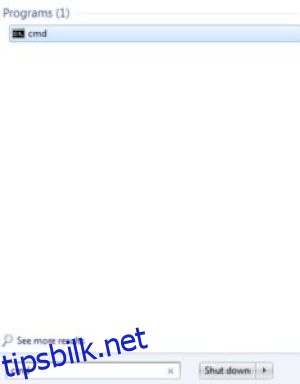
Windows 10

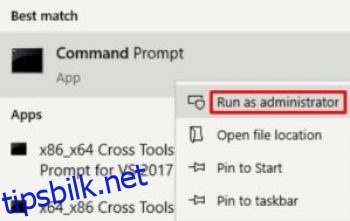
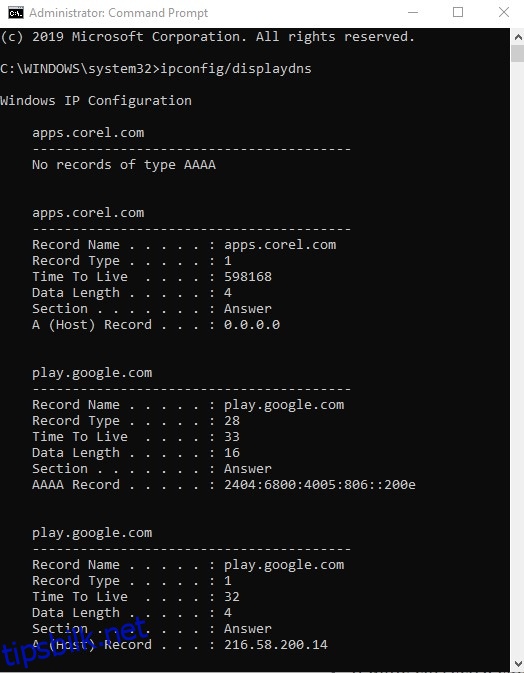
Hvis utført korrekt, skal hvert bufret domene se omtrent slik ut:
www.youtube.com
—————————————-
Oppføringsnavn . . . . . : www.youtube.com
Oppføringstype . . . . . : 5
Levetid . . . . : 35
Datalengde . . . . . : 8
Seksjon . . . . . . . : Svar
CNAME-oppføring . . . . : youtube-ui.l.google.com
Oppføringsnavn . . . . . : youtube-ui.l.google.com
Oppføringstype . . . . . : 1
Levetid . . . . : 35
Datalengde . . . . . : 4
Seksjon . . . . . . . : Svar
A (Host) oppføring . . . : 216.58.199.14
A (Host)-oppføringen inneholder IP-adressen for det spesifikke vertsnavnet. Informasjonen som vises om vertens DNS-oppføring, inkluderer IP-adressen (216.58.199.14), navnet på det forespurte nettstedet (www.youtube.com) og noen få andre parametere. Den lokale DNS-cachen lagrer all denne informasjonen for fremtidig bruk inntil en DNS-tømming er nødvendig.

Hvorfor og hvordan tømmer jeg DNS i Windows?
Hvis et uautorisert domenenavn eller en IP-adresse trenger seg inn, kan DNS-cachen bli «forgiftet» og føre til at klientforespørsler blir omdirigert til feil adresser. Noen ganger skyldes denne korrupsjonen administrative feil eller tekniske problemer. Det er imidlertid også ofte knyttet til datavirus eller andre former for nettverksangrep som kan lede deg til ondsinnede eller reklamepregede nettsteder, som igjen kan føre til potensielle phishing-angrep og skadelig programvare. Dette er vanligvis et stort problem for større og mer populære nettsteder.
Så hvordan løser vi problemene som forårsakes av DNS-cacheforgiftning eller andre internettforbindelsesproblemer? Vi tømmer DNS-cachen.
Når du tømmer DNS-cachen, fjernes alle lagrede oppføringer, og eventuelle uautoriserte poster slettes fra operativsystemet. Dette tvinger datamaskinen til å fylle opp cachen på nytt ved å hente inn IP-adresser fra fremtidige besøkte nettsteder.
For å tømme DNS, gå tilbake til ledetekst, og følg deretter trinnene nedenfor for din Windows-versjon.
Windows Vista, 7 og 8
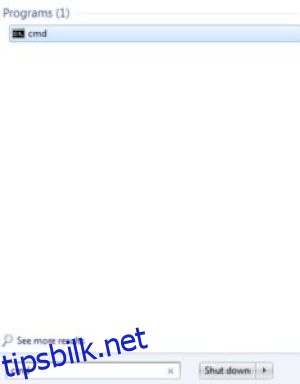
Windows 10

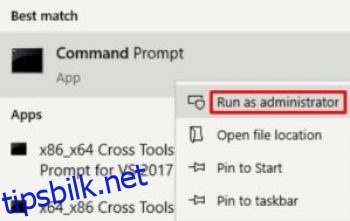
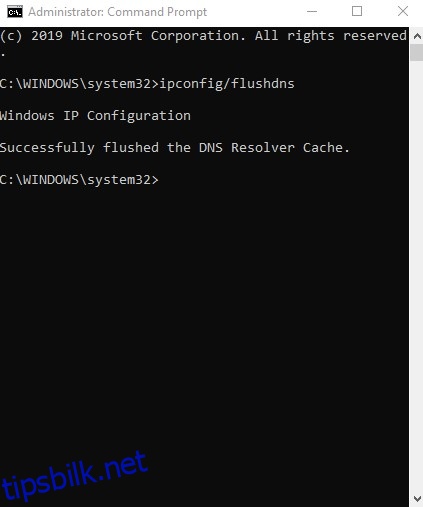
Du skal se følgende melding:
Windows IP-konfigurasjon
Tømte DNS-løserbufferen.
Dette indikerer at tømmingen var vellykket. Du kan eventuelt skrive «ipconfig /displaydns» for å sjekke resultatet, eller du kan bare lukke ledetekstvinduet.
***
Nå er DNS-cachen din tømt, og nettlesingshastigheten din bør være tilbake til det normale. Har du spørsmål angående DNS? Spør i kommentarfeltet under!